Система комментариев HyperComments для сайта
(Последнее обновление: 13.02.2017)Приветствую вас, бесценный мой читатель! У меня есть новый информационный сайт на WordPress, вчера купил и установил великолепную журнальную тему (шаблон) для него и тут встал перед домной такой вопрос — Какую систему комментариев установить на сайт? Какая система комментариев установленная на сайте от этого зависит будут комментировать статьи или нет.
Стандартная базовая форма для этого не подходит, отсутствуют необходимые мне расширенные социальные функции. Ведь главная задача для владельца сайта это — сделать максимум удобств читателям и гостям своего веб — ресурса, в том числе и что касается возможности комментирования.


Система комментариев для сайта
В данный момент существуют много различных систем комментирования, которые можно подключить к своему сайту или блогу с помощью специализированных сервисов. Какой выбрать? Хорошо известный Disqus я сразу отмёл, в последнее время он стал сильно тормозить (у меня даже поста о нём нету). Хорошая система комментирования SV Kament с авторизацией через социальные сети, уже установлен на двух блогах Blogger. И вдруг, вспомнил я о сервисе HyperComments. Возможностей у системы комментариев HyperComments больше, чем у перечисленных выше и наверное из за этого его выбрал популярный новостной портал slon.ru. А мой сайт чем хуже? Решено, выбираю его.


Комментарии HyperComments
Все преимущества HyperComments и его возможности, чтобы не тратить ваше драгоценное время, я повторять не буду. Всё это Вы можете прочитать на самом сайте сервиса. Покажу лишь вам в, как подключить комментарии HyperComment к WordPress. Обращаю ваше внимание на то, что бесплатно можно подключить только один сайт, за несколько надо уже платить.
Как установить комментарии HyperComments на WordPress


Плагин HyperComments для WordPress
Установить виджет на блог можно с помощью специального плагина. Можно сначала авторизоваться (через аккаунт Google Plus) сразу на сайте сервиса, но это потеря времени, всё равно вам будет предложено скачать нужный плагин. Поэтому лучше сразу перейдите к установке плагина стандартным способом, то есть, через админпанель: раздел Плагины — Добавить новый и в окно поиска введите его название HyperComments. После успешной установки и активации модуля, чтобы его настроить вам нужно авторизоваться через аккаунт Google (скриншота не будет, я уже авторизован). Перед тем как перейти к настройке вам нужно выбрать «Тарифный план». Выбираем конечно бесплатный Lite:


Тариф Lite
К слову, если бы вы начали работать с HyperComments на официальном сайте, а не через модуль, то надо сначала выбрать тарифный план. После всех ваших успешных действий HyperComments заменяет родные комментарии WordPress на систему HyperComment. Тут в принципе можно и закончить мой рассказ, так как, на странице настройки виджета особого такого ничего нет:


Настройка HyperComments
Ах да, вы можете произвести импорт комментариев в HyperComments, которые у вас есть на блоге. Контролировать оставленные комментарии вы можете здесь же, нажав на соответствующую кнопку вверху справа:


Управление комментариями на сайте
Больше возможностей по настройке системы комментариев у вас будет в вашем аккаунте на сайте. Перейдите на него, кликнув по логотипу. Здесь, в панели управления много разных разделов, изучайте:


Панель управления HyperComments
Есть возможность установить на сайт виджеты — Последние комментарии; Популярные статьи или комбинированный виджет и так далее. Перейдём теперь к самой форме комментариев установленной на блог. Вот, как они выглядят на сайте:


Система комментариев HyperComments для сайта
Посетитель пишет отзыв, нажимает кнопку «Комментировать» и появляется окно для авторизации через популярные соцсети Google Plus, Facebook, Twitter, VKontakte и так далее:


Авторизация через популярные соцсети Google Plus, Facebook, Twitter, VKontakte
Вот, друзья и весь мой сказ на сегодня. Кто осилил — молодцы. Всего доброго вам и до встречи. Пока.
Поделиться в социальных сетях
HyperComments — интеракивные комменты | WPNICE
В любом серьезном блоге работающем на базе движка WordPress, жизнь теплится только в том случае, если записи в нем активно комментируются. Так многие блоггеры задаются вопросом – «Как побудить посетителей к более активному комментированию?». И медальки всякие раздают, и выводят в том лучших комментаторов. Один из популярных способов, вызвать у пользователей желание обсуждать посты – это сделать комментарии более интерактивными, более контекстными, и тем самым дать читателю возможность почувствовать свою причастность к тексту и его обсуждению.
Для этих целей может очень пригодится плагин HyperComments, который представляет собой современную систему комментирования, позволяющую визуализировать горячие участки текста. Он, наверняка, понравится всем тем, кто любит на досуге рассмотреть чужое творчество под микроскопом. С HyperComments любой пользователь сможет прокомментировать кусочек текста или вставленную в него картинку, указать блоггеру на опечатку или какую-либо другую неточность в тексте, вступить в живую полемику с другими читателями и запостить свой комментарий в социальных сетях.
Установка и настройка HyperComments
Кроме самого плагина, нам так же понадобится аккаунт Google
- Идем на сайт http://hypercomments.com/ru, кликаем там по большой желтой кнопке «Установить»
- Выбираем подходящий тарифный план и авторизуемся в своем Google-аккаунте
- Выбираем платформу, для которой хотим получить плагин – в нашем случае это, конечно же, WordPress
- Скачиваем плагин и устанавливаем его на блог
Как настроить плагин, если вы скачали его с сайта wordpress.org?
Загружаем плагин, активируем его и на странице Plugins видим сообщение «Вы должны настроить плагин чтобы включить HyperComments».
- Авторизируемся в Google
- Выбираем тарифный план. Если после авторизации, вылезает ошибка, то это можно сделать, пройдя по адресу http://hypercomments.com/ru/pricing. Для начала выбираем Free и жмем кнопку «Установить». Если возникнет такое желание, позже можно будет перейти на подходящий вам платный тариф. Так как плагин уже инсталлирован, больше никаких шагов предпринимать не нужно, возвращаемся в WP-админку, переходим во вкладку Комментарии hypercomments и приступаем к работе с плагином. На странице hypercomments мы видим три подменю:
Комментарии
Страница управления комментариями;
Управление
Просматривая страницу «Настройки», сразу понимаешь, насколько сильно урезана бесплатная версия. По сути, если вы не выбрали какой-либо из платных тарифов, вам здесь может пригодиться только меню «Основные», так как возможности добавлять модераторов, или изменять внешний вид комментариев, все равно нет;
Настройки
Настроек не густо, все по минимуму, даже не зависимо от выбранного тарифного плана: вкл/выкл HyperComments под каждой статьей, вкл/выкл Синхронизацию
Неоспоримые плюсы HyperComments:
- Простой, но в тоже время стильный дизайн;
- Хорошая индексация комментариев поисковыми системами;
- Модерирование real-time. Находясь в админке блога, вы будете получать звуковые сигналы, оповещающие о появлении новых сообщений. Чтоб увидеть новые комментарии, страницу больше не нужно постоянно обновлять;
- Кросспостинг в социальные сети;
- Импорт комментариев.
Так же в процессе тестирования HyperComments были замечены следующие его недочеты:
- Отсутствие возможности отключить прикрепление файлов к сообщению. В свою очередь прикрепленные файлы могут таить в себе угрозу безопасности WP-сайту. Кроме того нельзя отключить смайлики, рейтинг и RSS комментариев.
- Отсутствие древовидности. Серьезный минус, так как оживленная дискуссия весьма затруднительна в отсутствии древовидных комментариев.
- Комментарии не сохраняются в базе данных WP-блога, а хранятся на стороннем сервисе — hypercomments.com, при потере связи с которым пропадают и все комментарии.
- Конфликт с плагином Akismet. Не удивляйтесь, если папка Спам плагина будет всегда пустой, а весь спам будет отсеиваться только в папку спам WP-блога.
Послесловие
HyperComments имеет, как свои плюсы, так и минусы, и в конечном итоге, каждый блоггер сам для себя решает, какая система комментирования ему больше подходит: привычная стандартная, впаянная в WordPress, универсальный Disqus или вот такая вот — продвинутая и интерактивная.
Домашняя страница плагина.
Небольшая видео презентация плагина:
HyperComments — система комментирования для WordPress-блога
Для движка WordPress создано большое количество плагинов комментирования. И практически все они работают по похожему принципу – добавляют на страницы с постами специальную форму, а также блок с комментариями, который расположен после текста публикации. Данная схема является стандартной. К ней уже давно привыкли вебмастера и посетители блогов.
Не так давно независимыми разработчиками была создана альтернативная система комментирования под названием HyperComments. Ключевая особенность данной системы заключается в том, что комментарии оставляются не после статей, а непосредственно в тексте. Другими словами, пользователь может комментировать какую-то отдельную цитату, фрагмент статьи (текст комментария будет привязан именно к этой цитате или фрагменту).
Как же все происходит на деле? Допустим,вы находите в статье интересную мысль, которую хотите прокомментировать. Выделяете нужный фрагмент текста (простымвыделением). Сразу после этого рядом появится контекстная кнопка плагина “Комментировать”. Жмите на нее. Далее появится окошко с текстовым полем для ввода комментария и кнопка “Опубликовать”. После публикации рядом с комментируемым текстом появятся маленькие квадратные скобки, в которых будет указано количество оставленных к данному фрагменту комментариев.
Другие пользователи при чтении статьи будут видеть эти квадратные скобки с индексом внутри. Нажав на индекс, они смогут посмотреть текст комментария, а также ответить на него. После ответа индекс увеличится на единицу.
Подобная система комментирования обладает двумя несомненными преимуществами.
- Во-первых, экономия места на странице (по умолчанию комментарии не видны, они появляются только после нажатия на квадратные скобки с индексом).
- Во-вторых, большая наглядность и интуитивность (комментируется не вся статья, а отдельные фразы и мысли).
Кратко о дополнительных возможностях и особенностях HyperComments.
2. Индексация со стороны поисковых систем. Не смотря на то, что изначально комментарии скрыты, роботы поисковых систем их видят и без проблем индексируют.
3. Импорт комментариев, оставленных пользователями посредством стандартных форм для комментирования. Кроме того, можно перевести комментарии HyperComments в стандартные комментарии. Это очень удобно при установке или удалении плагина.
4. Отсутствие необходимости регистрироваться, чтобы оставить комментарий.
5. Возможность репостинга комментариев в социальные сети.
6. Неплохая защита от автоматического спама, оставляемого в комментариях спам-ботами.
Стоит отметить, что плагин HyperComments разработан не только для WordPress, но и для некоторых других движков, к примеру, для Joomla, Blogger и т.д. Версию для WordPress можно скачать с официального репозитория данного движка .
Установка стандартная. Для настройки вам нужно авторизоваться в своем Google-аккаунте. После авторизации в соответствующем разделе админки блога появится табличка с выбором тарифного плана, по которому вы будете использовать данный плагин. Всего здесь есть 5 планов, каждый из которых отличается доступными возможностями плагина и, конечно же, стоимостью.
Полностью бесплатным планом является лишь план “Free”. Выбрав его, вы сможете установить плагин только на один сайт. Что касается остальных тарифных планов, то их можно использовать бесплатно только на протяжении первых 30 дней.
Настройка сайта для работы с Hypercomments
В этой статье будет рассмотрены принципы настройки сайта для работы Hypercomments.
В инструкции не предоставляются инструкции по непосредственной установке расширения. В данной статье лишь рассказываются основные моменты по настройке и детали с которыми могут возникнуть сложности у человека имеющего опыт работы с Joomla.
Первоначальная настройка Hypercomments
После установки пакета расширений, вам необходмо пройти в Компоненты => Hypercomments.
В данном разделе вы можете просто авторизоваться на сайте Hypercomments через специальную кнопку. Если вам необходимо указать ID существующего виджета, зайдите в настройки компонента и заполните поля «id виджета» и «секретный ключ».
После чего вы можете приступить к дальшейшей настройке сайта.
Для отключения вывода комментариев на какой либо странице сайта необходимо использовать тег {hc_off}
Настройка вывода Материалов Joomla и Virtuemart.
Пройдите в Менеджер плагинов => Контент — HyperCommentsВключите плагин.
Если вам необходимо настроить вывод в материалах Joomla пройдите во вкладку «Настройка com_content»
Включите настройку «Разрешить вывод». И настройте категории в которых запрещен вывод виджета.
Если вам необходимо настроить вывод в Virtuemart, пройдите во вкладку «Настройка Virtuemart».
Включите настройку «Разрешить вывод». И настройте категории в которых запрещен вывод виджета.
Если комментарии не выводятся, то вам необходимо включить поддержку плагинов Joomla в настройках Virtuemart.
Настройка вывода в K2
Пройдите в Менеджер плагинов => Hypercomments K2 Plugin.
Включите плагин.
Включите настройку «Разрешить вывод». И настройте категории в которых запрещен вывод виджета.
Настройка вывода в ZOO
Элемент устанавливается при установке основного плагина Hypercomments. В папку:
media/zoo/elements/hypercomments
После чего в списке элементов ZOO можно делать все необходимые операции с элементом.
Для этого вам надо в менеджере приложений ZOO допустим к приложению Blog в представление Article добавить элемент Hypercomments, затем к шаблону представления вы можете добавить и настроить порядок вывода элементов.
Выводим комментарии WordPress на гиперуровень
Комментирование сайта необходимо, так как оно демонстрирует в полной мере активность посетителей, их интерес и показывает поисковику то, что сайт полезен и нравится людям. Этот факт обязательно будет учитываться поисковыми роботами. Поэтому многим приходят в голову разные мысли о том, как увеличить количество комментариев на сайте.
Для того чтобы увеличить количество комментариев, выдумывают разные поощрения – раздают виртуальные звёздочки, медальки или другие призы, показывают рейтинги самых активных комментариев и используют прочие поощряющие подарки. Однако лучшим способом добиться много комментов будет создавать интересные статьи, и сделать удобным процесс комментирования. Как раз о втором пункте мы и расскажем в этой статье – как увеличить комментарии WordPress путём улучшения юзабилити.
HyperComments
HyperComments – это плагин, который выводит комментарии на WordPress на новый уровень. Пользователю становится удобно оставлять коммент к той или иной статье, а вебмастер может быстро модерировать их.
После установки и активации плагина нам понадобится ввести данные из своего Google аккаунта. У вас он, наверняка, есть, ведь вы добавляли сайт в панель вебмастера Google. Если нет, то обязательно почитайте тут. Затем нужно выбрать тарифный план. Для бесплатной работы выбираем Free. Есть ещё премиум доступ с дополнительными возможностями.
После активации плагина комментариев WordPress получаем дополнительный пункт меню HyperComments, в котором есть подпункты:
- Комментарии. Тут можно управлять комментариями WordPress: одобрять, удалять, отмечать спамом.
- Настройки. Тут можно настроить комментарии WordPress. Настроек мало даже в платной версии, но их вполне достаточно.
После улучшения комментариев WordPress с помощью HyperComments вы получите следующие нововведения на сайте:
- Возможность лёгкого комментирования участка текста по желанию пользователя.
- Возможность лёгкого комментирования какого-либо изображения по желанию пользователя.
- Пользователи смогут делиться своими комментариями в социальных сетях.
- Модерация комментариев в реальном времени. Вебмастер, находящийся в панели администратора, сможет одобрить или отклонить комментарии в WordPress сразу же, как они будут поступать. Будет звучать звуковое уведомление.
- По заявлению разработчиков, комментарии WordPress вместе с плагином HyperComments лучше индексируются поисковиками.
Система комментирования | SEOBook.info
Сегодня хочу рассказать об одной интересной системе комментирования, которая позволяет комментировать отдельные фразы, слова и изображения.

HyperComments – это система комментирования для сайтов от разработчиков чата онлайн консультанта SiteHeart. Система предлагает новый подход к обсуждению контента, предоставляя возможность комментировать отдельные фразы, слова и изображения.
Возможности системы комментирования HyperComments:
Простая установка на сайт. Система устанавливается практически на любой сайт. Для некоторых популярных CMS (Blogger, WordPress, Joomla) есть уже готовые дополнения, которые делают установку системы ещё проще, а также дают возможность использовать некоторые функции по управлению комментариями и настройке системы прямо из админпанели сайта. Думаю, со временем список CMS будет расширен.
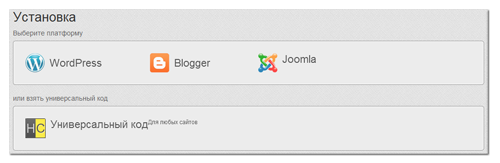
Комментирование фраз и картинок. Система позволяет осуществлять комментирование отдельных фраз, слов и картинок. Достаточно выделить фрагмент и нажать появившуюся кнопку «комментировать». Фразы уже имеющие комментарии, подсвечиваются, привлекая внимание новых комментаторов.

Интеграция с социальными сетями. Комментатор может авторизироваться с помощью аккаунтов популярных соц. сетей. На данный момент, можно авторизироваться с помощью аккаунта 9 соц. сетей.
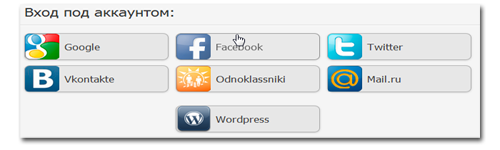
Кросспостинг комментариев. Пользователи имеют возможность опубликовать комментарий на своей странице в некоторых соц. сетях. Для этого он должен быть авторизирован из под аккаунта соответствующей сети. Это способствует увеличению ссылок и переходов из соц. сетей.
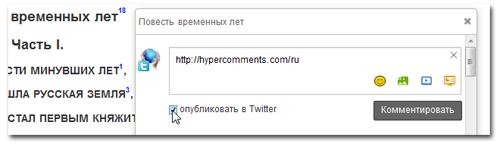
Realtime комментирование. Комментарии появляются на странице мгновенно. Если кто-то оставляет комментарий к статье, его сразу же увидят все, кто в данный момент просматривает эту страницу, обновление страницы не требуется.
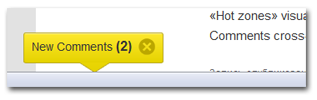
Удобное модерирование. Комментарии с нескольких сайтов можно модерировать в одном месте. Модерирование комментариев происходит в реальном времени. Платные линейки тарифных планов позволяют использовать нескольких модераторов.
Импорт комментариев. Можно импортировать уже существующие комментарии из систем WordPress, Blogger, Disqus, IntenseDebate, что позволяет сохранить комментарии в полном объёме при переходе на HyperComments.
Индексация комментариев. Комментарии нередко содержат информацию дополняющую статью или пост, поэтому часто индексация комментариев оказывается полезной и приводит на страницу дополнительных посетителей из ПС.
30 дней бесплатного использования. Вы можете подписаться на любой тарифный план и использовать его бесплатно 30 дней. Этого с лихвой хватит, чтобы опробовать систему в действии.
Бесплатный тарифный план. Можно сказать полноценный тариф для одного сайта без модераторов. Тариф позволяет полноценно использовать основные функции системы, но имеет ряд ограничений на дополнительные полезности и вкусности.
От себя о системе HyperComments
После первоначального ознакомления с возможностями системы (прочтения описания), я сравнил её с возможностями настройки комментариев на WordPress. Первое впечатление было: зачем мне всё это надо? Практически всё тоже самое на ВордПрессе можно настроить плагинами и хаками. Удобней настройка? Может быть, немного, но это не аргумент. Фишки с комментированием отдельных фраз? Забавно, но практической пользы не вижу. Любую фразу можно скопировать и процитировать в конце. Короче, совсем не понял зачем это надо, если и так всё замечательно.)
Я привык к традиционным комментариям и для меня это не привычно, как наверно для многих. Но после установки и более детального рассмотрения системы, я пересмотрел своё отношение и нашёл немало плюсов в пользу установки системы. Основные, очевидные плюсы, описаны выше в возможностях системы. Ниже приведу свои мысли о плюсах системы для SEO.
Плюсы системы для SEO
Улучшение поведенческих факторов. Пользователей будут задерживать на странице подобные комментарии. А если они будут ещё интересные и их будет много, то время просмотра страницы значительно увеличится. Особенно на первых порах, когда такие комментарии будут в диковинку. Захочется посмотреть, понажимать, может даже флудануть чуток.) Можно даже специально заказать первоначальные комментарии на какой-нибудь бирже фрилансеров.
Маячки в соц. сети. Пользователь авторизируется под своим аккаунтом любимой соц. сети и соц.сети узнают об оставленном комментарии. По крайней мере, если пользователь авторизируется через аккаунт google, то гугл уже получит сигнал, что пользователь прокомментировал запись. Кто знает, может и яндекс узнает, если пользователь оставит коммент под аккаунта вконтакта. Если сейчас не знают, то возможно скоро будут знать, учитывая то, как поисковики стали прислушиваться к социальным сетям.
Рост ссылок и переходов с соц. сетей. Как было сказано выше, можно настроить систему так, чтобы при комментировании из под аккаунтов некоторых социальных сетей, появится возможность запостить на автомате комментарий и ссылку на него в соответствующую социальную сеть. Если пользователь оставляет хороший развёрнутый комментарий на интересный материал, то у него вполне справедливо может появится желание запостить комментарий на своей странице в соц. сети.
Как-то так. Систему пока только осваиваю. Может быть, в будущем увижу и другие плюсы.
Видео. Путешествие по системе комментирования HyperComments.
Видео содержит:
— комментарии в титрах;
— как выглядит система комментирования и комментарии;
— как быстро начать использовать;
— как выглядит изнутри;
— как поставить на сайт, на примере WordPress.
Потестить систему без установки можно на специальной странице.
Может и Вы найдёте применение системе на своих сайтах. А учитывая:
1) бесплатного тарифа хватает, чтобы полноценно использовать систему на одном сайте.
2) 24$ не так и много, если нужны плюшки доступные на платных тарифах.
3) любой тариф можно использовать бесплатно в течении одного месяца.
грех не воспользоваться и не опробовать такое интересное решение.)
—-
Система интересная. В ближайшее время, очень вероятно, её работу можно будет наблюдать и на этом сайте. Уже можно наблюдать.)
Коллективу успехов в развитии системы и новых начинаниях!
=======================================
Внимание конкурс! Попробуй HyperComments и расскажи о нём!
=======================================
Суть конкурса проста: написать пост, обзор, или статью о системе комментирования HyperComments. Перед написанием можете пощупать систему на тестовой странице, установить себе, воспользовавшись бесплатным тарифом или 30 дневным бесплатным периодом для любого тарифного плана. В своей статье можете рассказать об этом конкурсе.
Если возникнут какие-то вопросы или трудности в ходе установки или настройки – обращайтесь (на емайл или в комментариях).
По итогам конкурса, командой HyperComments будут выбраны и награждены победители.
Призы конкурса:
1) Три участника получать неограниченный тарифный план на год.
2) Пять получат тарифный план «Personal» на год.
3) С теми, кто приведёт больше всего клиентов, поделятся тарифом “Бизнес” на год!
4) “Зрительские симпатии”, просто приятные статьи, и полезные рекомендации тоже будут учитываться и обязательно награждаться.
Удачи участникам конкурса!
Ускоряем WordPress / Habr
WordPress в стандартной установке довольно медленный. По умолчанию движок не использует некоторые возможности современного Веба для значительного своего ускорения. Существует целая куча плагинов для оптимизации WordPress’a. Давайте наведем в них порядок и проведем капитальную оптимизацию.
Прежде чем приступить, посмотрим, что показывает голая установка WordPress по Pagespeed:
Результат 76 из 100 довольно низкий. Посмотрим, насколько можно увеличить этот показатель.
Серверная часть
Nginx
Если Вы еще не используете Nginx, пора переехать на него. Простое и мощное решение. Конфигурация для работы с поддержкой permalinks и кешированием статики:
server {
server_name wp.com;
root /var/www/wp; # путь к WP
index index.php;
location ~* ^.+\.(ogg|ogv|svg|svgz|eot|otf|woff|mp4|ttf|rss|atom|jpg|jpeg|gif|png|ico|zip|tgz|gz|rar|bz2|doc|xls|exe|ppt|tar|mid|midi|wav|bmp|rtf)$ {
access_log off;
log_not_found off;
expires max; # кеширование статики
}
location / {
try_files $uri $uri/ /index.php?$args; # permalinks
}
location ~ \.php$ {
fastcgi_pass unix:/var/run/php5-fpm.sock;
fastcgi_index index.php;
include fastcgi_params;
}
}
PHP кеш
Если у Вас нет каких-то особых причин, по которым Вы не можете установить APC, включайте его обязательно. Проверяем наличие APC (в ответ получим список настроек APC):
php -i | grep apc
В версиях PHP после 5.5 есть встроенный модуль opCache, так что APC ставить не прийдется.
Тюнинг Mysql
Wordpress использует InnoDB, а это значит мы можем существенно увеличить производительность MySQL, подстроив ряд параметров (файл my.cnf) под наше железо:
Размер буфера InnoDB лучше поставить в половину доступной оперативной памяти:
innodb_buffer_pool_size = 256M
Не забываем включить кеширование MySQL:
query_cache_size = 32M
query_cache_limit = 1M
Более расширенная настройка MySQL для WordPress.
Кеширование
Это наиболее важный пункт. Кеширование может дать значительное ускорение сайта и экономию ресурсов сервера. Для наглядности будем использовать ab от Apache. Проверим стандартную установку WordPress без кеширования. Запросы направляем через локальную сеть, поэтому задержку ничего, кроме самого WordPress’a не создает:
ab -c 10 -n 500 http://wordpress/Получаем среднее время на запрос около 50мс:
Total transferred: 4183000 bytes
HTML transferred: 4074500 bytes
Requests per second: 17.62 [#/sec] (mean)
Time per request: 567.421 [ms] (mean)
Time per request: 56.742 [ms] (mean, across all concurrent requests)
Transfer rate: 143.98 [Kbytes/sec] received
Хром показывает среднее ожидание ответа на уровне 150мс (сервер находится в Нидерландах):
WP Super Cache
Этот плагин позволяет включить кеширование буквально в одно действие. Кроме стандартных настроек, он содержит большое количество параметров для тюнинга кеша. Качаем плагин, активируем его в панели управления и включаем кеш:
С включенным WP Super Cache получаем уменьшение среднего времени на запрос в 25 раз(!):
Total transferred: 4293500 bytes
HTML transferred: 4146500 bytes
Requests per second: 499.01 [#/sec] (mean)
Time per request: 20.040 [ms] (mean)
Time per request: 2.004 [ms] (mean, across all concurrent requests)
Transfer rate: 4184.61 [Kbytes/sec] received
Cреднее ожидание ответа в Хроме уменьшилось в 3 раза:
В качестве серверной альтернативы WP Super Cache можно использовать Varnish. Он позволяет снизить время на обработку запроса еще почти на порядок, но само решение менее гибкое (хорошо подойдет для блогов без элементов динамики).
Стили, скрипты и картинки
Минификация и сжатие
Минификация CSS/JS может сэкономить 10…15% их размера. Для включения минификации статики есть модуль WP Minify. Качайте, активируйте и модуль начнет работать. Gzip позволит уменьшить размер текстовых файлов в несколько раз. В Nginx’e включается так:
server {
...
gzip on;
gzip_disable "msie6";
gzip_types text/plain text/css application/json application/x-javascript text/xml application/xml application/xml+rss text/javascript application/javascript;
...
}
Оптимизация картинок
Картинки могут составлять очень большую часть общего размера страницы. Lossless сжатие картинок может сэкономить 30…40% их размера. Это умеет делать модуль EWWW Image Optimizer. Для его работы понадобится установить imagemagick и библиотеку gd:
apt-get install imagemagick php5-gd
Хорошие практики и опыт
- Лучше всего выбирать VPS для хостинга WordPress. На Shared хостинге многое из описанного выше сделать невозможно. Кроме этого, VPS сейчас достаточно дешевый.
- Проверяйте темы с помощью Pagespeed перед использованием
- Очищайте корзину
- Удаляйте старые ревизии постов
- Удаляйте спам-комментарии
- Отключайте трекбеки в моменты, когда все становится совсем медленно
- Раздавайте RSS через feedburner
В результате
У нас получилось голую установку WordPress разогнать почти в 100 раз по времени генерации страницы (мы включили Varnish) и увеличить показатель по Pagespeed с 76 до 93:
Полезные инструменты и ресурсы
Профайлер P3 покажет множество узких мест Вашей текущей установки WordPress. Удобный интерактивный чеклист по оптимизации WordPress позволит не держать все в голове, но ничего не упустить.
Кстати, анализ sevenpercentcatherine.wordpress.com (хостится на wordpress.com) набирает 83 из 100 по Pagespeed. Из проблем — нет минификации и слишком большой ответ от сервера (350мс).
Делитесь своим опытом и инструментарием ускорения WordPress’a в комментариях.
